
时间:2021-04-16 17:34:17 来源:www.win10xitong.com 作者:win10
有网友用win10系统的时候遇到过Win10如何恢复误删文件记录功能的问题,不知道大家是不是也遇到过,即使是平时能够自己动手能解决很多其他问题的网友要是面对Win10如何恢复误删文件记录功能也可能不知道怎么解决。万一现在又找不到懂行的来解决,我们就只好自己来动手处理这个Win10如何恢复误删文件记录功能的问题了,小编今天解决的方法是这样:1、按Win+X组合键,进入Win10控制面板,然后点击"安全和维护";2、在安全和维护里面找到"文件历史记录"选项进入设置就轻松加愉快的把这个问题处理好了。下面就是处理Win10如何恢复误删文件记录功能问题的具体的详尽处理步骤。
推荐系统下载:系统之家Win10纯净版
操作过程:
1、按Win+X组合键,进入Win10控制面板,然后点击"安全和维护";
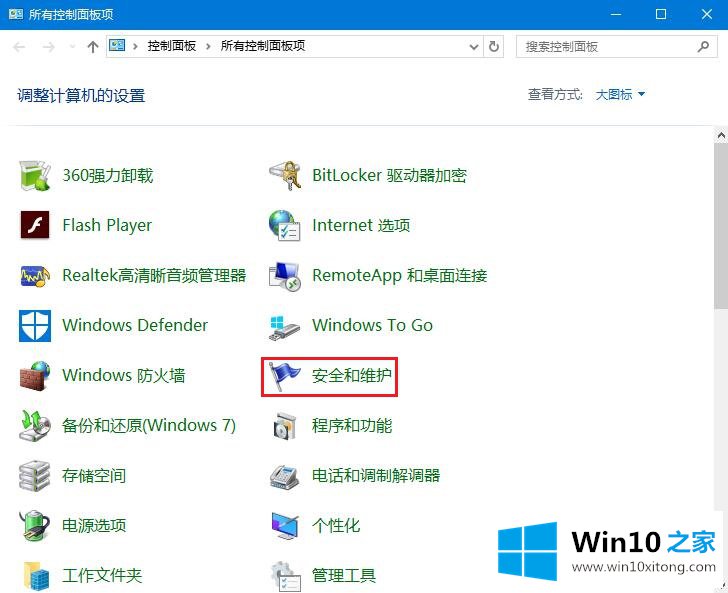
2、在安全和维护里面找到"文件历史记录"选项进入设置;
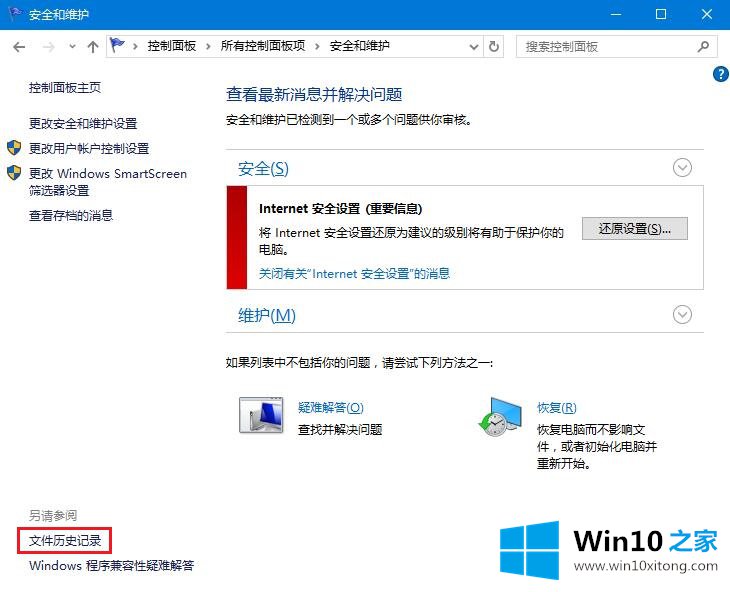
3、我们会发现文件历史记录功能是默认关闭状态。要打开它,先点击启用(事先要插好U盘),连接好后再次点击开启,系统文件就被自动保存到了U盘或者移动设备上,文件备份功能可以自动备份库、桌面、收藏夹、联系人等内容,所以大家就可以将重要文件放置在上述文件夹中。除此之外在左侧的"高级设置"中还可以对保存频率等进行设置,设置保存文件的时间间隔,这样相对来说比较人性化一点。
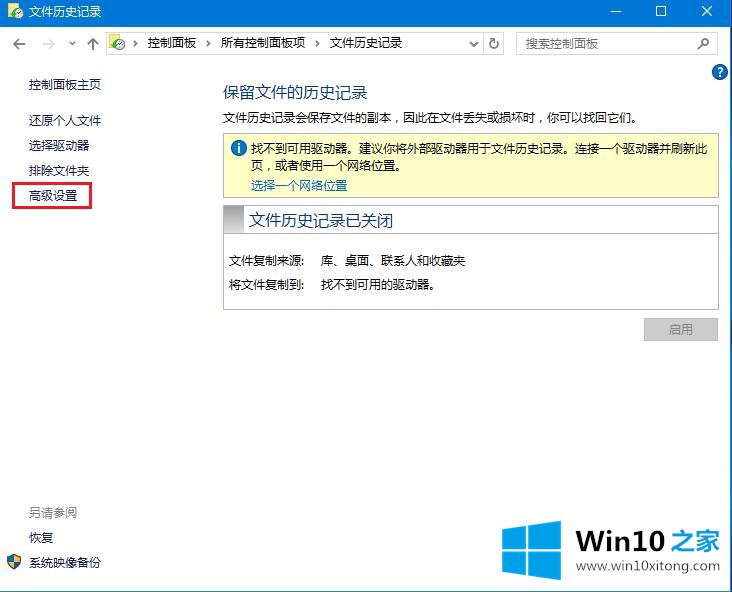
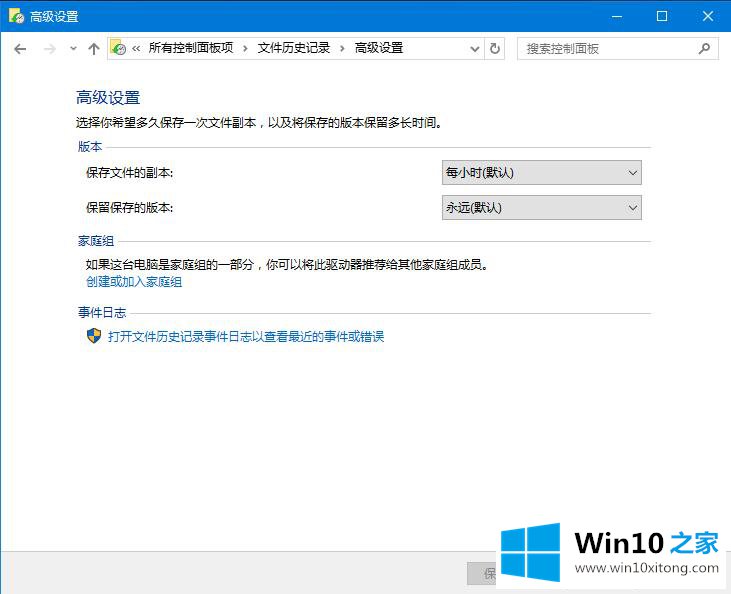
今天的这篇教程就是详细的讲了Win10如何恢复误删文件记录功能的详尽处理步骤,我们很高兴能够在这里把你的问题能够协助解决。